手机说说怎么发gif图片 QQ空间说说怎么上传GIF动态图
日期: 来源:小麦安卓网
手机说说怎么发gif图片,在当今社交媒体的兴起和智能手机的普及下,我们常常通过手机分享自己的生活点滴和喜悦,而在这些分享中,动态图像成为了一种越来越受欢迎的表达方式。无论是通过手机说说还是QQ空间,我们都可以轻松地上传和分享GIF动态图。不仅可以增加说说的趣味性和吸引力,更可以让朋友们更好地了解我们的心情和所见所闻。下面让我们一起来探讨一下如何在手机上发送GIF图片和在QQ空间上传GIF动态图。
QQ空间说说怎么上传GIF动态图
方法如下:
1首先,在手机上下载并打开QQ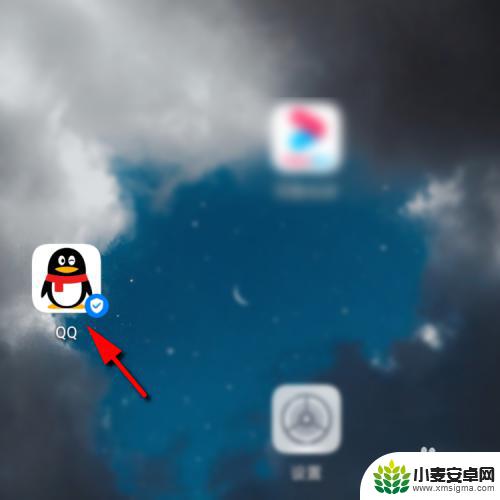 2打开后,点击下方的【动态】按钮
2打开后,点击下方的【动态】按钮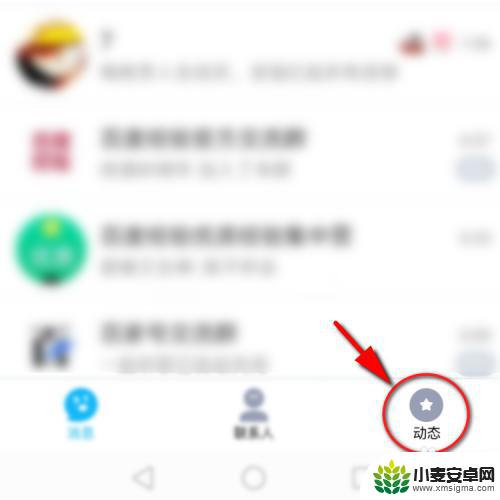 3点击后,选择【好友动态】选项进入
3点击后,选择【好友动态】选项进入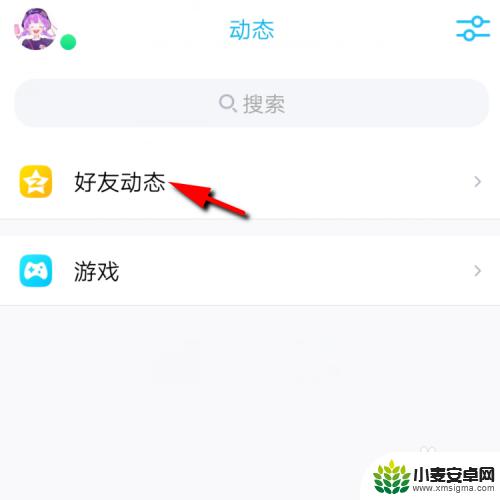 4然后点击右上角的“+”图标
4然后点击右上角的“+”图标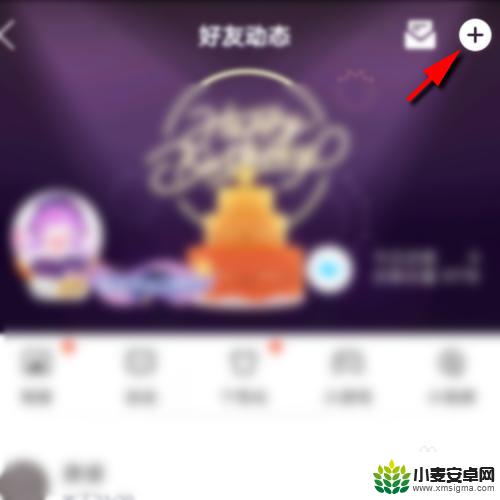 5接下来点击【说说】按钮
5接下来点击【说说】按钮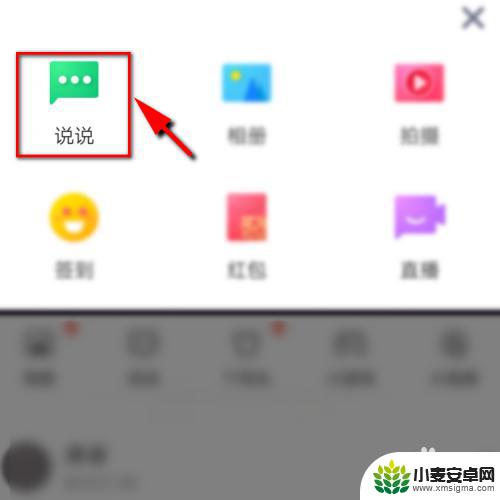 6然后点击【照片/视频】按钮
6然后点击【照片/视频】按钮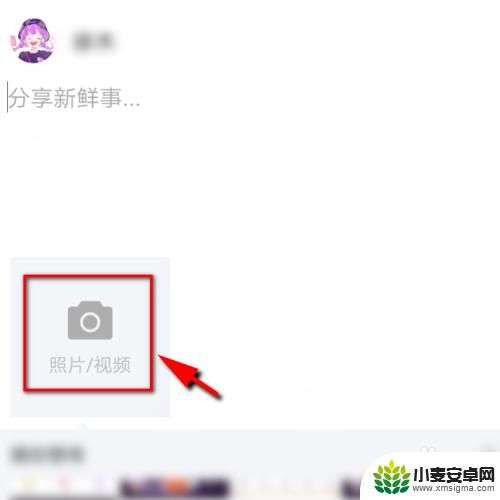
7.接下来点击【从手机相册中选择】选项
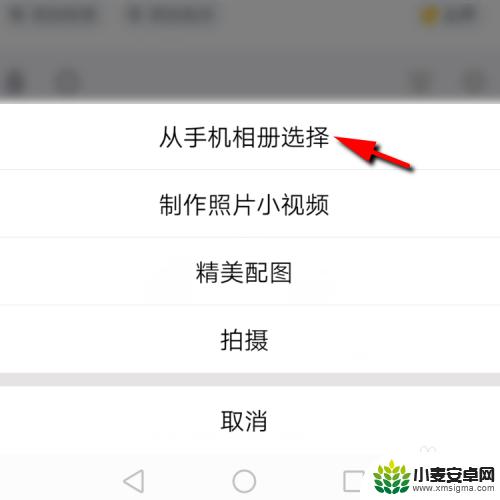
8.点击后,选择手机上的GIF动态图
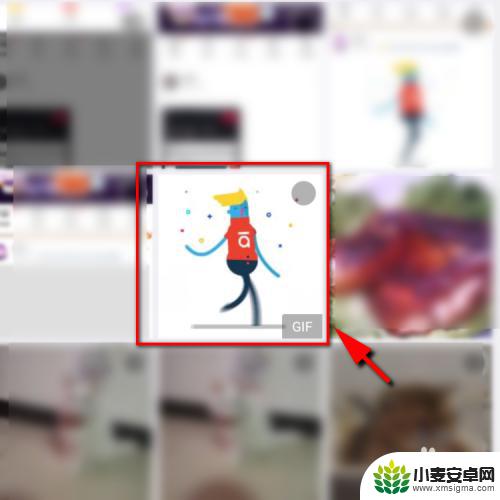
9.选择好GIF动态图之后,点击右上角的【发表】即可
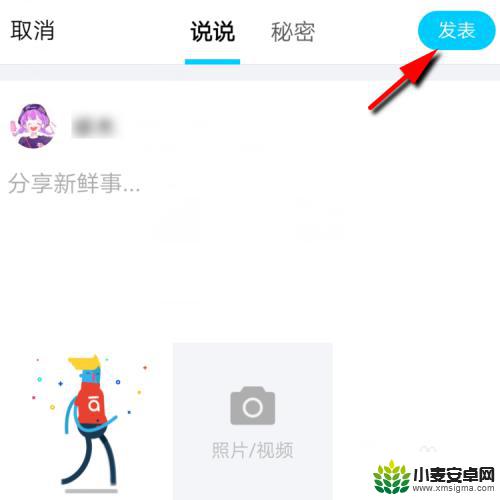
10.最后就可以在QQ空间说说看到上传的GIF动态图了

以上就是如何在手机说说中发布 GIF 图片的全部内容,如果您也遇到了相同的问题,可以参考本文中介绍的步骤来进行修复,希望这篇文章能够对您有所帮助。












